Liikkuminen ja haku
Tiedostojen etsiminen
Acrobat Reader tarjoaa useita tapoja tiedostojen, tiedostosisältöjen ja kansioiden hakuun. Kun mitään tiedostoa ei ole avoimena, alavalikossa näkyvät käytettävissä olevat sijainnit:
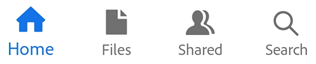
Aloitus: Acrobatin aloitusnäytössä näkyvät sijainnista riippumatta kaikki tiedostosi järjestyksessä alkaen viimeksi tarkastelemastasi tiedostosta.
Tiedostot: Tiedostot-luettelossa voit valita paikallisen tai pilvipohjaisen sijainnin.
Jaettu: Kun olet kirjautunut sisään, Jaettu-tiedostoluettelossa näkyvät sinun jakamasi tai muiden kanssasi jakamat tiedostot. Niiden joukossa on sekä vain luku -muotoisia tiedostoja että kommentointia varten jaettuja tiedostoja.
Haku: Haku-toiminnolla voit etsiä kaikki tiedostot ja tiedostosisällöt, jotka ovat antamiesi hakuparametrien mukaisia.
Viimeksi käytettyjen tiedostojen tarkasteleminen
Voit avata viimeksi katsottujen tiedostojen luettelon napauttamalla Aloitus.
Tiedostojen hakeminen
Acrobat hakee paikallisia tiedostoja ja Adoben pilvitallennustilassa olevia tiedostoja. Se ei hae tiedostoja muista pilvitallennussijainneista. Voit hakea tiedostoa nimen tai tyypin mukaan seuraavasti:
Kun mitään tiedostoa ei ole avattuna, napauta
 .
.Anna hakusana.
Napauta näppäimistön nuolta.
Kun hakutulos tulee näkyviin, voit rajata tuloksia edelleen napauttamalla tiedostosijaintia.
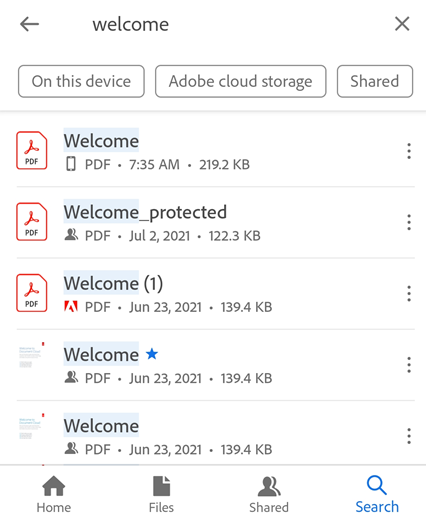
Tiedoston avaaminen pilvestä
Acrobat Reader integroituu Adoben pilvitallennustilaan ja kolmannen osapuolen tallennustilapalveluntarjoajiin. Pilvipohjaisessa sijainnissa oleviin PDF-tiedostoihin tekemäsi muutokset tallennetaan automaattisesti takaisin samaan sijaintiin.
Dropboxin, Google Driven ja OneDriven käyttäjät voivat käyttää näitä sijainteja yhdellä kosketuksella asentamalla sovellukset tai lisäämällä tilinsä lennossa. Voit helposti avata pilvipohjaiset tiedostot Acrobat Readerissa ja tallentaa muokatut tiedostot takaisin niiden alkuperäiseen sijaintiin.
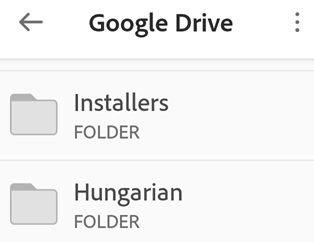
Voit käyttää pilvessä olevia tiedostoja seuraavasti:
Siirry
 Tiedostot-sivulle.
Tiedostot-sivulle.Napauta jotakin pilvitallennustilavaihtoehtoa. Jos et ole vielä liittänyt tiliäsi, napauta + > Lisää tili ja suorita työnkulku loppuun.
Kun olet saanut käyttöoikeudet, voit siirtyä mihin tahansa tiedostoon. PDF-tiedostot avautuvat Acrobatissa. Jos muokkaat PDF-tiedostoa, muutokset tallennetaan automaattisesti takaisin pilveen.
Voit käyttää tiedostoja muista laitteessasi käytettävissä olevista sijainneista napauttamalla Selaa muita tiedostoja ja valitsemalla tiedoston haluamastasi sijainnista.
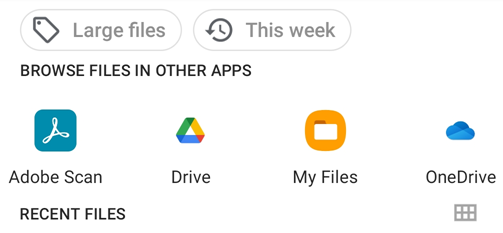
Liikkuminen tiedostoissa
Tiedostosta hakeminen
Avaa tiedosto ja napauta
 .
.Anna hakusana.
Napauta Haku tai hakukuvaketta. Ensimmäinen tulos näkyy korostettuna.
Voit näyttää seuraavan tai edellisen esiintymän napauttamalla oikeaa tai vasenta nuolta yläpalkissa.
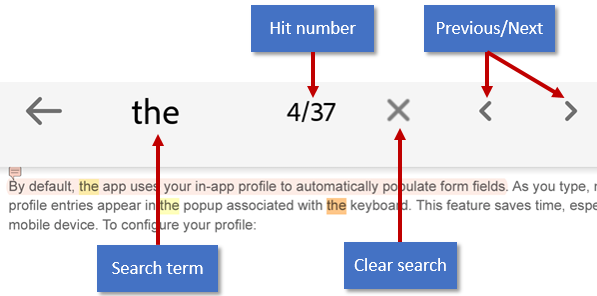
Valikkojen näyttäminen
Oletuksena avoimen tiedoston yläreunan valikossa näkyvät yleisten tehtävien kuvakkeet. Valikko vaihtelee katselutilanteen mukaan. Esimerkiksi ylävalikkopalkin kohteet määräytyvät sen mukaan, katsellaanko yksityistä tiedostoa, jaettua tiedostoa vai tarkistettavaa tiedostoa.
Kun tiedosto on avoimena, napauttaminen siirtää näkymän immersiiviseen tilaan. Immersiivisessä tilassa valikot ovat piilotettuja, jotta dokumenttia näkyy enemmän.
Napautusalueet
Jos näkymätilan asetuksena on Sivu kerrallaan -näkymä, voit siirtyä edelliselle tai seuraavalle sivulle napauttamalla näytön vasenta tai oikeaa reunaa.

Siirtyminen useita sivuja
Voit siirtyä useita sivuja, kun tarkastelet vähintään kolmisivuisia PDF-tiedostoja. Voit tehdä tämän seuraavasti:
Tuo pyyhintävälilehti näkyviin napauttamalla näyttöä. Näkymätilan mukaan se näkyy näytön oikeassa reunassa tai alareunassa.
Paina välilehteä pitkään ja siirry toiselle sivulle liu'uttamalla.
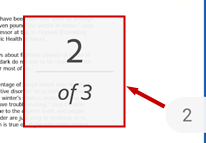
Siirtyminen tietylle sivulle
Voit siirtyä pitkissä PDF-tiedostoissa tietylle sivulle seuraavasti:
Tuo pyyhintävälilehti näkyviin napauttamalla näyttöä. Näkymätilan mukaan pyyhintätyökalu saattaa näkyä näytön oikeassa reunassa tai alareunassa.
Napauta pyyhintävälilehteä.
Anna Siirry sivulle -valintaikkunassa sivunumero, jolle haluat siirtyä.
Napauta OK.
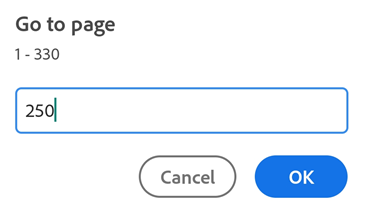
Voit siirtyä toiselle sivulle napauttamalla pyyhintätyökalua uudelleen. Kirjoita näyttöön avautuvaan valintaikkunaan uusi sivunumero tai siirry viimeksi katsotulle sivulle. Napauta OK.
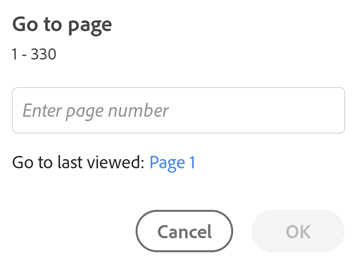
Älykäs zoomaus
Lähennä haluamaasi kohtaan dokumentissa kaksoisnapauttamalla sitä. Acrobat Reader analysoi dokumentin ja sovittaa näkymän napautuskohdassa olevaan tekstisarakkeeseen. Loitonna kaksoisnapauttamalla uudelleen.
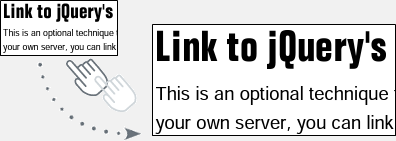
Liitteiden tarkasteleminen
Jos dokumentissa on liitteitä, voit siirtyä niihin nopeasti ponnahdusvalikkojen avulla. Voit tehdä tämän seuraavasti:
Napauta
 > Liitteet.
> Liitteet.Avaa liite napauttamalla sitä. Jos se ei ole PDF-tiedosto, sinua pyydetään avaamaan se tuetussa sovelluksessa.
Palaa päädokumenttiin napauttamalla Takaisin.
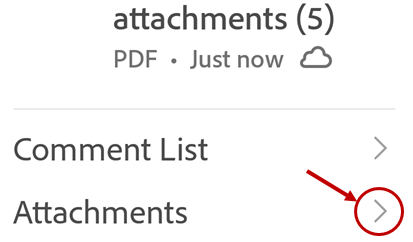
Siirtymisvalikon tarkasteleminen
Napauta PDF-tiedostossa ![]() , jolloin näkyviin tulee toimintovalikko, jossa on linkit dokumentissa oleviin kohteisiin. Jos dokumentissa on seuraavia kohteita, valikossa on linkit niihin:
, jolloin näkyviin tulee toimintovalikko, jossa on linkit dokumentissa oleviin kohteisiin. Jos dokumentissa on seuraavia kohteita, valikossa on linkit niihin:
kommentit
kirjanmerkit
sisällysluettelo
miniatyyrit
liitteet.
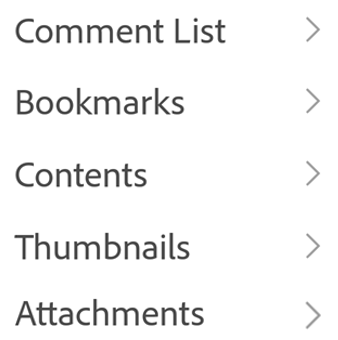
Kirjanmerkkien tarkasteleminen
Kirjanmerkkejä sisältävissä dokumenteissa oikean alakulman työkalupalkissa näkyy kuvake. Voit tarkastella kirjanmerkkejä seuraavasti:
Avaa valikot napauttamalla PDF-tiedostoa.
Napauta
 > Kirjanmerkit.
> Kirjanmerkit.Siirry kirjanmerkkiluettelossa ja napauta kirjanmerkkiä, joka avaa haluamasi sivun.
Kirjanmerkkien lisääminen ja poistaminen
Voit lisätä tai poistaa kirjanmerkkejä seuraavasti:
Avaa valikot napauttamalla PDF-tiedostoa.
Napauta
 .
.Napauta
 tai
tai 
Huomautus
Yhdelle sivulle voi lisätä vain yhden kirjanmerkin.
Sisällysluettelon tarkasteleminen
Voit tarkastella sisällysluetteloa seuraavasti:
Avaa valikot napauttamalla PDF-tiedostoa.
Napauta
 .
.Napauta Sisältö.
Siirry sisällysluettelossa ja napauta haluamaasi aihetta, niin määrittämäsi sivu avautuu.
Kommenttiluettelon tarkasteleminen
Tarkistusta varten jaetuissa tiedostoissa voi olla tarkistajien kommenttien luettelo. Kommenttien tarkasteleminen:
Avaa valikot napauttamalla PDF-tiedostoa.
Napauta
 .
.Napauta Kommenttiluettelo.
Siirry kommenttiluettelossa ja napauta niistä mitä tahansa, niin määrittämäsi sivu avautuu.